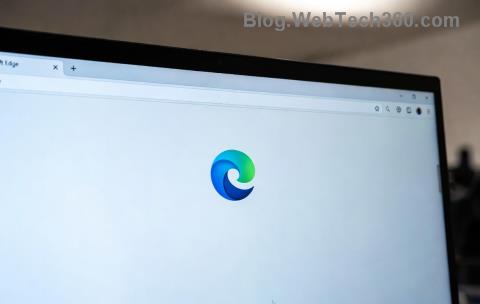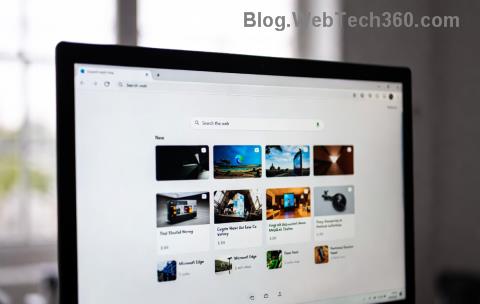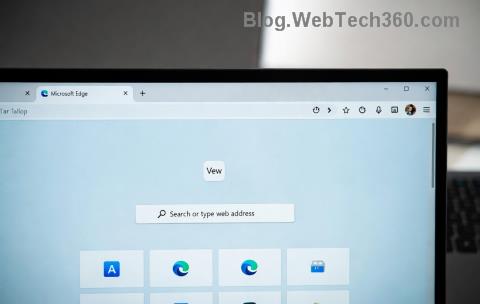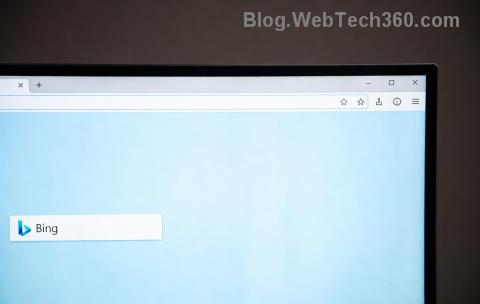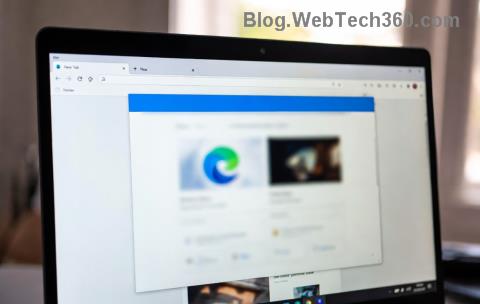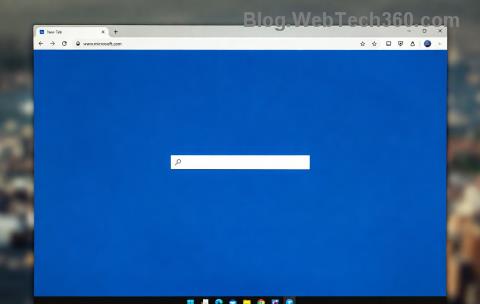Kako promijeniti Wi-Fi na Chromecastu

Saznajte kako promijeniti Wi-Fi mrežu na vašem Chromecastu jednostavno i brzo. Ovaj vodič obuhvaća sve vrste Chromecasta.
Imate li problema s dijeljenjem slike jer je datoteka prevelika? To je čest problem s kojim se svi s vremena na vrijeme susrećemo. Srećom, veličinu datoteke slika možete smanjiti na razne načine.
Možete komprimirati svoje slike, promijeniti razlučivost slike ili ukloniti metapodatke sa svojih slika kako biste smanjili veličinu datoteke.
Komprimirajte veličinu slike pomoću mrežnih alata
Postoji nekoliko online alata koje možete koristiti za smanjenje veličine datoteke vaših slika. Za korištenje ovih alata ne morate ništa instalirati na svoje računalo. Oni rade na vašem web pregledniku.
1. Koristite TinyPNG za komprimiranje slika
TinyPNG (besplatno) jedan je od popularnih alata temeljenih na webu za komprimiranje slika. Pomoću ovog alata samo trebate prenijeti svoje slike, a alat će ih sažimati umjesto vas. Pomoću ovog alata možete komprimirati jednu kao i više slika odjednom.
Iako naziv stranice spominje PNG, stranica radi i za JPG slike.
2. Koristite manju sliku za smanjenje veličine slikovne datoteke
Image Smaller (besplatno) još je jedno mjesto koje vam omogućuje smanjenje veličine vaših slika na webu. Ova stranica podržava nekoliko formata slika , uključujući JPG, PNG, GIF i TIFF. Možete učitati slike veličine do 50 MB.
Stranica za preuzimanje prikazuje izvornu i komprimiranu veličinu vaše slike. Na taj način znate koliko je vaša slika komprimirana.
3. Koristite Kraken za smanjenje veličine slikovne datoteke
Većina usluga Krakena se plaća, ali možete besplatno koristiti njegov alat za promjenu veličine slike s određenim postavkama. Ove besplatne postavke dovoljno su dobre za smanjenje veličine vaših slika bez ikakvih problema.
Za korištenje Krakena za komprimiranje slika:
Promijenite razlučivost slike da biste smanjili veličinu slike
Drugi način smanjivanja veličine vaše slike je promjena razlučivosti slike. To može utjecati na kvalitetu slike .
U sustavu Windows 10 postoji više načina za promjenu rezolucije slike.
1. Koristite Paint za promjenu razlučivosti slike
Možete koristiti ugrađenu aplikaciju Paint u sustavu Windows 10 za promjenu razlučivosti vaših slika. Na ovaj način ne trebate preuzimati niti instalirati aplikacije trećih strana na svoje računalo.
2. Koristite Shutterstock za smanjenje veličine slike
Shutterstock je poznat po svom skladištu fotografija . Osim što nudi tisuće zaliha fotografija, stranica nudi i online alat za promjenu veličine slike (besplatan).
Možete koristiti ovaj online alat za promjenu razlučivosti vaših slika, čineći vaše slike manjim u smislu veličine datoteke.
Koristite Adobe Photoshop za komprimiranje slike
Ako na računalu koristite Adobe Photoshop , u ovom programu postoji opcija koja vam omogućuje selektivno smanjivanje veličine vaših slika.
U Photoshopu imate više opcija za kvalitetu i veličinu datoteke.
Uklonite metapodatke slike da biste smanjili veličinu datoteke
Na mnogim vašim slikama spremljene su određene informacije. Te se informacije nazivaju metapodaci i obično uključuju pojedinosti poput naziva kamere koja je korištena za snimanje slike, raznih postavki kamere kada je fotografija snimljena i tako dalje.
Ako ne namjeravate koristiti ove informacije, možete ih ukloniti što će smanjiti veličinu datoteke vaše slike. Imajte na umu da nećete vidjeti značajnu razliku u veličini datoteke slike jer metapodaci obično ne zauzimaju previše prostora.
Različitim gore navedenim metodama možete brzo i jednostavno smanjiti veličinu datoteke bilo koje svoje slike. Možete koristiti alate temeljene na webu ako ne volite instalirati aplikacije ili upotrijebiti programe koje je moguće instalirati za komprimiranje slika.
Saznajte kako promijeniti Wi-Fi mrežu na vašem Chromecastu jednostavno i brzo. Ovaj vodič obuhvaća sve vrste Chromecasta.
Saznajte kako promijeniti korisničko ime ili ime za prikaz u Robloxu uz jednostavne korake. Roblox se brzo razvija i pruža zabavu i kreativnost korisnicima.
Saznajte kako vidjeti tko je podijelio vašu Facebook objavu i upravljati postavkama privatnosti za dijeljenje.
Saznajte najučinkovitije načine za utvrđivanje starosti Windows računala. Korištenjem ovih savjeta možete brzo procijeniti koliko je staro vaše računalo.
Razlozi zbog kojih se pojavljuje poruka 'Ova osoba nije dostupna na Messengeru'. U ovom članku istražujemo uzroke i rješenja za ovu čestu situaciju na Facebooku.
Lako je pronaći sve fotografije i videozapise koje ste prenijeli na svoj Google Photos račun. Otkrijte savjete kako pronaći svoje fotografije brzo i jednostavno.
Privatnost je svima na prvom mjestu. Ovdje saznajte tko gleda vaše Facebook priče i kako prilagoditi svoje postavke privatnosti da biste ostali sigurni.
Ako Zoom koristite za posao ili osobnu upotrebu, znanje o tome kako promijeniti svoje ime za prikaz i pozadinu može vam dobro doći. Provest ćemo vas kroz korake da svom Zoom računu date novo ime i promijenite pozadinu pomoću Zoom mobilne aplikacije ili Zoom desktop klijenta.
Saznajte zašto je slika na vašem TV-u mutna ili nejasna i kako to popraviti uz naša učinkovit rješenja i savjete.
Saznajte kako jednostavno otkazati svoje pretplate na TV i filmske kanale na Amazon Prime Video i izbjeći plaćanja. Pratite jednostavne korake za učinkovito upravljanje svojim pretplatama.
Saznajte kako <strong>prikvačiti objavu na Facebooku</strong> kako biste osigurali da ostane vidljiva vašim prijateljima, pratiteljima, ili članovima grupe što je dulje moguće.
Je li vas netko ograničio na Instagramu? Otkrijte kako prepoznati ograničenja i što učiniti kada vas netko blokira ili ograniči.
Jeste li ikada proveli vrijeme stvarajući objavu na Facebooku, odlučili pričekati prije nego što je objavite, a zatim niste mogli pronaći skicu za koju ste mislili da ste je spremili? Ovdje su savjeti kako pronaći svoje skice na Facebooku.
Saznajte Kako koristiti i gledati Instagram bez računa uz jednostavne metode i alate. Pristupite javnim profilima bez registracije.
Instagram je najpopularnija aplikacija za društvene mreže, no ponekad vaše Instagram priče mogu biti mutne. Ovdje su 13 korisnih savjeta za poboljšanje kvalitete vaših priča.
Saznajte kako omogućiti dijeljenje vaših objava na Facebooku za bolju interakciju s prijateljima. Ovdje su savjeti o postavkama privatnosti i dijeljenju objava.
Naučite kako formatirati tekst u Discordu koristeći Markdown, uključujući podebljanje, kurziv, i boje. Idealno za svakodnevne korisnike.
Dobivanje negativnih, neželjenih, samopromotivnih ili neprikladnih komentara na post koji ste objavili na Facebooku neizbježno je. Saznajte kako upravljati komentarima i zaštititi svoj ugled.
Jeste li ikada izgubili daljinski upravljač za TV? Saznajte kako postaviti i programirati univerzalni daljinski upravljač u nekoliko jednostavnih koraka.
Za razliku od drugih usluga TV streaminga, Peacock TV nudi besplatan plan koji korisnicima omogućuje strujanje do 7500 sati odabranih filmova, TV serija, sportskih emisija i dokumentaraca bez plaćanja ni novčića. To je dobra aplikacija na uređaju za strujanje ako trebate odmor od plaćanja pretplate na Netflix.
Umorni ste od pogreške profila u Microsoft Edgeu koja ruši vaše pregledavanje u sustavu Windows 11? Otkrijte provjerena, detaljna rješenja za brzo rješavanje problema - bez potrebnih tehničkih vještina!
Umorni ste od frustrirajuće pogreške Microsoft Edge Update Core Exe koja blokira vaša ažuriranja? Slijedite naš provjereni, detaljni vodič za rješavanje problema s brzim rješenjima kako biste riješili problem u nekoliko minuta i vratili besprijekorno pregledavanje.
Umorni ste od rušenja Microsoft Edgea s pogreškom Status_Access_Violation? Otkrijte brza, detaljna rješenja za ovaj uobičajeni problem. Trenutačno vratite glatko pregledavanje uz naš stručni vodič.
Naučite kako koristiti Microsoft Edge Sandbox za sigurno pregledavanje uz ovaj detaljni vodič. Omogućite moćne značajke izolacije, blokirajte prijetnje i sigurno pregledavajte u najnovijoj verziji Edgea. Savršeno za bezbrižne online avanture!
Imate problema s neusklađenošću verzije SSL-a ili šifri u Microsoft Edgeu? Otkrijte brza, detaljna rješenja za rješavanje problema s SSL rukovanjem, zastarjelih šifri i zaštitu pregledavanja u tren oka. Radi na najnovijim verzijama Edgea!
Sigurno savladajte ugrađeni upravitelj lozinki u Microsoft Edgeu uz naš stručni vodič. Detaljne upute za postavljanje, najbolje prakse i sigurnosni savjeti za jednostavne i zaštićene prijave. Ostanite sigurni bez napora!
Riješite frustrirajuću pogrešku "WebView2 Runtime Already Installed" u pregledniku Microsoft Edge pomoću našeg detaljnog vodiča. Brza rješenja, napredna rješenja i savjeti za nesmetanu instalaciju WebView2. Vratite se besprijekornom pregledavanju odmah!
Umorni ste od velike potrošnje memorije u Microsoft Edgeu koja usporava vaše računalo u 2026. godini? Slijedite naš stručni vodič korak po korak kako biste smanjili potrošnju RAM-a do 50%, ubrzali pregledavanje i vratili vrhunske performanse. Radi na Windowsima 11/12!
Zaglavili ste s pogreškom 1722 u programu Microsoft Edge? Ovaj vodič za 2026. godinu nudi provjerena, detaljna rješenja za brzo rješavanje pogrešaka instalacije. Vratite glatko pregledavanje odmah!
Imate problema s curenjem memorije u Microsoft Edge WebView2? Otkrijte detaljne savjete za rješavanje problema, alate za otkrivanje i rješenja za optimizaciju performansi i oslobađanje memorije u vašim aplikacijama. Neophodan vodič za razvojne programere.